書類の下、必要なプレゼンファイル拡張子の横にあるチェックボックスにチェックを入れます(パワーポイントの場合PPTとPPTX、キーノートの場合KEY、オープンオフィスの場合ODP等)。
Mac OS XでPPTファイルをリカバーする方法
重要なパワーポイントやキーノートのプレゼンをなくすことは大変です。しかし、Macでのプレゼンのデータリカバリーは可能です – Disk Drillが役に立ちます。
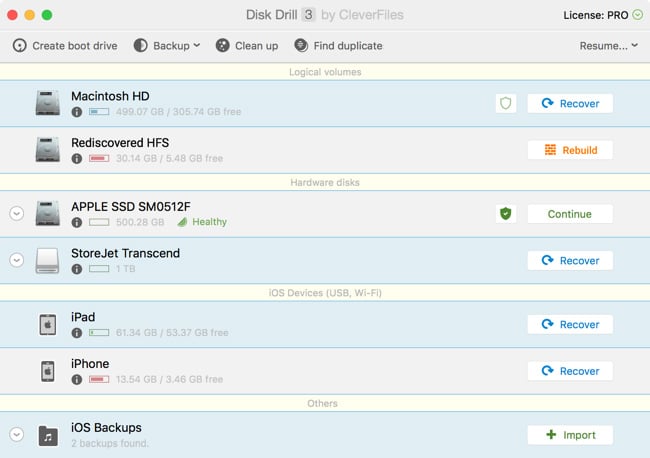
Site search
重要なパワーポイントやキーノートのプレゼンをなくすことは大変です。しかし、Macでのプレゼンのデータリカバリーは可能です – Disk Drillが役に立ちます。
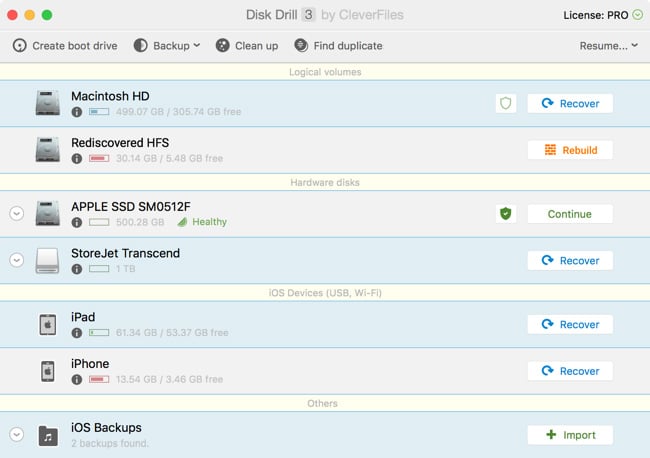
ファイルが削除されても、新しいデータによるオーバーライトまでは、目に見えないコピーが残っている場合があります。Disk DrillはMacをスキャンして、隠されたファイルを探し出します。さらに、失われあるいは破損されたパーティションのリペアもできるため、外部ドライブでファイルが見えない時にも役に立ちます。
Macでのプレゼン用リカバリーの手順は下記にあります。Disk Drillのベーシック版は完全に無料であるため、アプリをダウンロードして、試みることに全くリスクはありません。
無料Disk Drilベーシック版アプリをダウンロードします。インストレーションファイルをダウンロードしてから、ダブルクリックし、インストールの手順に従います。それが完了すれば、アプリをロンチします。
Disk Drillをダウンロードする
アプリケーションフォルダーにドラッグする
Disk Drillをロンチする
Macでプレゼンリカバリーを行う際、ファイルタイプがわかっているため、すぐに上のメニューバーにあるDisk Drill > 設定に行きます。「ファイルタイプ」タブを選択します。下にある「設定をクリアする」ボタンをクリックして現在選択されてる全てのファイルタイプをクリアにします。
書類の下、必要なプレゼンファイル拡張子の横にあるチェックボックスにチェックを入れます(パワーポイントの場合PPTとPPTX、キーノートの場合KEY、オープンオフィスの場合ODP等)。
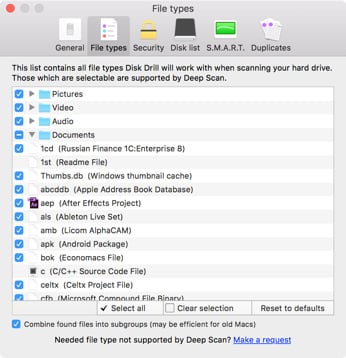
プレゼンファイルが失われたドライブを選択して、「リカバー」ボタンを押します。Disk Drillは全てのMacデータリカバリーツールを活用して、プレゼンを探し、結果を表示します。元のファイル名が失われている可能性が高いため、入念にファイルリストをレビューしてください。ファイル名横にある「目」のアイコンをクリックしてファイルをプレビューすることができます。ファイルが破損していないことを確認するには、ファイル全体をプレビューする必要があります。
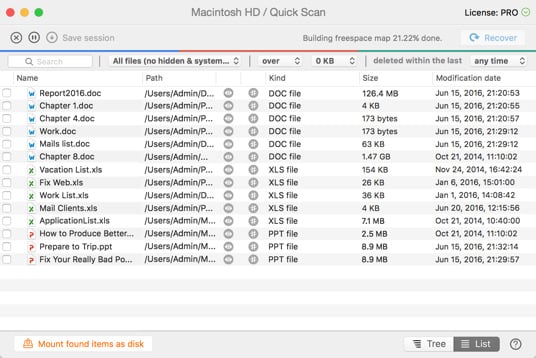
Mac OS Xでリカバーする必要のあるプレゼンが見つかった場合、それらを選択して、「リカバー」ボタンを押します。Disk DrillはDisk Drillプロ版へのアップグレードの手順を表示して、リカバリー過程を完了させます。
その後、Disk Drillのデータ保護機能性、Recovery VaultやGuaranteed Recoveryを活用して、将来的に重要なファイルの保護措置を取ってください。
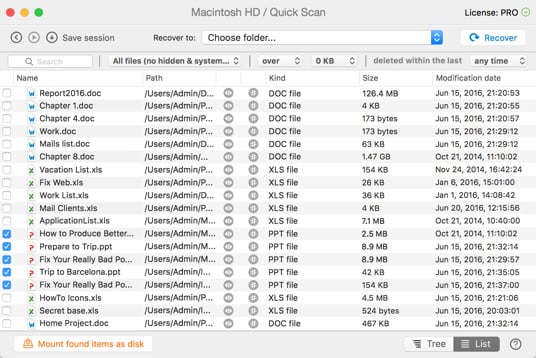
これでMacでのパワーポイントファイルのリカバリーが終わります。Disk Drillを今すぐダウンロードしましょう!
Disk Drillはファイル構成がない時、深くスキャンします。リカバーするドライブのタイプ – FAT、NTFSなど – に関わらず、ファイルシグネチャーを探し続けます。それでDisk Drillはフラグメントと一緒にすることで、PPT、KEYやODPファイルだけでなく、XLS、DOC、AVI、MP4、JPGやその他をリカバーします。
動作条件
macOS 10.15.7–26.x, 72.1 MB
OS X 10.5+にはDisk Drill 1/2.x/3.xを使用します
平均ユーザーランク
最新リリース
合計ダウンロード
プロの業者様
150カ国以上で大活躍中
結構な期間これを使ってきました。実際にお世話になったのは2回です。ファイル、文書の復旧に使用したのですが、素早く簡単で便利でした。今まで試してみたどのソフトよりも高性能です。今では有償版を愛用中です。正直マストアプリですね。
Disk Drillは数年前にまで遡り、削除されたファイルの復旧を行い続けます。実際、16GBのドライブをスキャンするのにかかった時間は9分以下でした。Erik Eckel